Autor:
Peter Berry
Datum Stvaranja:
18 Srpanj 2021
Datum Ažuriranja:
1 Srpanj 2024

Sadržaj
Poznavanje specifikacija vašeg računala pomoći će vam da donesete informirane odluke o svom hardveru i softveru. Poznavanje točne linije proizvoda svakog hardvera također će vam pomoći smanjiti tehničke probleme. Uz bilo koji operativni sustav možete brzo pronaći specifikacije stroja.
Koraci
Metoda 1 od 4: Windows
Otvara dijaloški okvir Pokreni. Možete ga pronaći u izborniku Start ili pritiskom na kombinaciju tipki ⊞ Pobijedi+R.

Tip.msinfo32i pritisnite↵ Enter. Otvorit će se prozor Informacije o sustavu.- Otvaranje ovog prozora može potrajati nekoliko minuta.
- Postoji mnogo načina da provjerite specifikacije vašeg sustava u sustavu Windows. Konkretno, uz informacije o sustavu dobit ćete najcjelovitije izvješće na jednom mjestu.

Prođite kroz Sažetak sustava i pronađite svoje osnovne informacije. Na zaslonu Sažetak sustava nalazi se nekoliko značajnih stavki - zadani zaslon kada se otvori prozor Informacije o sustavu, uključujući:- Naziv OS-a (Naziv operativnog sustava) - Ovo je verzija sustava Windows koju koristite.
- Proizvođač / model sustava (Proizvođač serije / sustava) - ovo je proizvođač računala i model stroja.
- Vrsta sustava (Vrsta sustava) - pokazuje koristite li 32-bitnu (x86) ili 64-bitnu (x64) verziju sustava Windows.
- Procesor (Procesor) - prikazuje model i brzinu procesora. Ovdje navedena brzina je brzina oglašavanja. Ako procesor ima više jezgri, to će se također pokazati. Imajte na umu da ako se procesor overclocka radi povećanja brzine, nova specifikacija vjerojatno neće biti ažurirana. Kliknite ovdje za više informacija o mjerenju brzine procesora.
- Instalirana fizička memorija (RAM) (Privremena memorija podataka) - ovo je količina RAM-a instalirana na vašem računalu.
- Proizvođač / Model podnožja (Proizvođač / serija matičnih ploča) - ovo su podaci o proizvođaču matičnih ploča i modelu. Model matične ploče nije uvijek pravilno prijavljen.
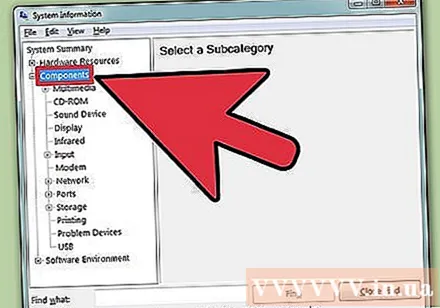
Proširite odjeljak "Komponente". Ovaj odjeljak pruža detaljne informacije o grafičkoj kartici i tvrdom disku.
Odaberite "Display". Ovdje će biti prikazana grafička kartica koju ste instalirali. Ako matična ploča sadrži integriranu grafiku, a vi također dodate zasebnu karticu, predstavit će se dva različita skupa specifikacija.
- Kada tražite specifikacije grafičke kartice, najčešće informacije koje trebate znati su Ime (Ime) i RAM adapter (Memorija grafičke kartice). Ovdje se RAM adapter prikazuje u bajtovima. Međutim, u specifikacijama sustava obično se izražava u gigabajtima (GB). Gigabajt sadrži oko milijardu bajtova (Windows će zabilježiti istu brojku kao i proizvođač).
Proširite odjeljak "Pohrana" i odaberite "Pogoni". Prikazat će se dostupan prostor i ukupna veličina svih tvrdih diskova i particija na vašem računalu.
- Odaberite opciju "Diskovi" da biste pročitali specifikacije fizičkog pogona i različite particije sadržane u svakom pogonu.
Istražite druge dijelove. Gore navedeni podaci pomažu vam u određivanju specifikacija povezanih sa sistemskim zahtjevima za hardver i softver. Unatoč tome, oni su samo osnovne informacije. Za svaki od gore navedenih možete pronaći puno detaljnih informacija.
- Odjeljak "Softversko okruženje" prikazuje sve vaše upravljačke programe, pokrenute procese i programe za pokretanje.
Izvoz datoteke za popravak računala. Ako tražite tehničara da riješi probleme s računalom, možda će htjeti vidjeti dokumentaciju u specifikacijama vašeg računala. Specifikacije vašeg sustava možete izvesti klikom na izbornik "File" i odabirom "Export". Dajte mu ime i datoteka će se spremiti kao tekst. oglas
Metoda 2 od 4: Mac
Kliknite izbornik Apple i odaberite "About This Mac". Pojavit će se prozor koji prikazuje verziju OS X i sažetak svojstava sustava. Uključuje brzinu procesora, memorije (RAM-a) i grafičke kartice (ako je instalirana).
Upotrijebite kartice na vrhu prozora (Yosemite). Najnovija verzija OS X-a ima kartice uz gornji dio prozora About This Mac, što vam omogućuje brzo prebacivanje između različitih hardverskih grupa. Ako koristite Mavericks (OS X 10.9) ili stariju verziju, prijeđite na sljedeći korak.
- Kartica Pregled daje vam kratko izvješće o najčešćim pretraživanjima specifikacije. Ova stranica trebala bi sadržavati dovoljno podataka da biste utvrdili može li vaše računalo pokretati program.
- Kartica Zasloni prikazuje sve vaše povezane zaslone.
- Na kartici Pohrana nalaze se tvrdi disk i kapacitet svakog pogona.
Klik.Više informacija (Više informacija - Mavericks i ranije). Otvorit će se novi prozor s detaljnim informacijama o hardveru. Koristite navigacijsko stablo s lijeve strane da biste došli do hardvera koji želite istražiti.
- Odjeljak Hardver prikazuje detaljne informacije o svim hardverskim komponentama. Kad je odabrano "Hardver", informacije o centralnoj procesorskoj jedinici (CPU) prikazat će se u desnom oknu. Ako CPU ima više jezgri, oni će također biti ovdje navedeni.
- Napomena: Ovdje prikazana brzina procesora je brzina koju oglašava proizvođač i njome se potpuno besplatno može utvrditi ispunjava li računalo tehničke uvjete za pokretanje poglavlja. program ili ne. Međutim, neće pokazati plodove overclockinga, brzina se povećava. Kliknite ovdje za više informacija o tome kako pronaći stvarnu brzinu procesora.
Metoda 3 od 4: Linux
Otvorite emulator. Možete koristiti lagani program za popis hardvera koji se nalazi u mnogim Linux distribucijama. Ako ne, instalacija je prilično jednostavna. Pritiskom na kombinaciju tipki možete brzo otvoriti emulatore u većini distribucija Ctrl+Alt+T.
Postavljanje lshw (potrebno). Mnoge Linux distribucije, uključujući Ubuntu i Mint, to rade lshw. Upotrijebite jednu od sljedećih naredbi da biste je instalirali lshw. Ako ga već imate na računalu, dobit ćete obavijest da je program instaliran.
- Debian distribucije - sudo apt-get instalirati lshw
- Red Hat / Fedora distribucije - sudo yum instaliraj lshw
Trčanje lshw za čitanje informacija o hardveru računala. Upotrijebite sljedeću naredbu za obrezivanje većine raznolikog sadržaja i prikaz najčešće pretraživanih stavki:
- sudo lshw -kratko.
Pronađite predmet koji tražite. Koristite stupac "Razred" za pronalaženje. Možete pronaći procesor, memoriju (RAM), grafičku karticu ("zaslon") i pogone.
Stvorite tekstualnu datoteku sa hardverskim specifikacijama. Može biti korisno kad nekoga popravi ili proda računalo.
- Tip sudo lshw -short> specifikacije.txt. Datoteku možete preimenovati kako želite. Ovu ćete tekstualnu datoteku pronaći u direktoriju / home.
- Također možete tipkati sudo lshw -html> specs.html, stvorite HTML datoteku. Ovaj se svezak može lakše čitati kada se otvori u pregledniku.
Instalacija GUI-a (grafičko korisničko sučelje). Ovo sučelje omogućuje vam prikaz hardverskih podataka na grafičkom prozoru i kretanje unutar njega. Kao takav, možda će biti ugodniji onima koji su navikli na Windows ili OS X.
- Upišite naredbe sudo apt-get instalirati lshw-gtk (Debian) ili sudo yum instaliraj lshw-gui (RH / Fedora).
- Upišite naredbe sudo lshw -X otvoriti GUI za lshw. GUI koristi dizajn s 3 okvira. Kada proširite nešto u lijevom okviru, pododjeljak će se pojaviti u okviru s desne strane. Proširite različite grupe da biste pronašli svoje specifikacije.
Metoda 4 od 4: Android
Preuzmite aplikaciju za simulaciju emulatora. Iako pomoću izbornika Postavke možete pronaći osnovne informacije o svom telefonu, nećete moći vidjeti nikakve detaljne informacije o procesoru ili memoriji. Pomoću aplikacije emulatora emulatora moći ćete izvršiti Linux naredbu za prikaz parametara sustava.
- Ako na svom uređaju imate pristup alatima za razvoj (Postavke → Alati za programere), odatle možete otvoriti emulator terminala. Ako nemate pristup tim alatima, možete preuzeti aplikaciju emulatora emulatora. Najpopularniji besplatni emulator terminala je "Emulator terminala za Android". Možete ga preuzeti s Google App Storea. Ova metoda ne zahtijeva root pristup - omogućuje pristup i prilagodbu cijelog datotečnog sustava u operacijskom sustavu.
Otvorite emulator terminala. Bit ćete preusmjereni na upit emulatora u Linux stilu.
Upišite naredbe.mačka / proc / cpuinfoi pritisnite Enter. Prikazat će se podaci o mobilnom procesoru na vašem Android uređaju.
Upišite naredbe.mačka / proc / meminfoi pritisnite Enter. Prikazuju se podaci o memoriji (RAM) na vašem uređaju, uključujući podatke o ukupnom iznosu i koliko se prostora koristi. oglas



